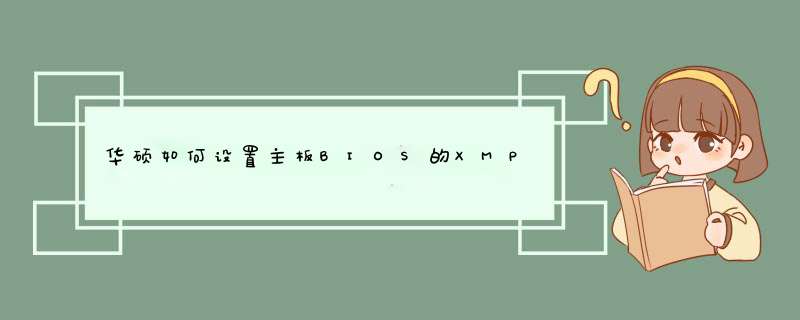
华硕P8Z77-V LK主板可在BIOS中的Ai Tweaker菜单中配置XMP。具体步骤如下:
1、开机后点击DEL键进竖姿入BIOS界面没纤模:
2、选择至Ai Tweaker菜单,将Ai Overclock Tuner(超频调节)把这一项改成X.M.P.,然后下面会出现枯缓eXtreme Memory Profile选项,这里就可以选择内存内置的XMP配置文件,改成需要的保存即可。
通过以上设置即可配置XMP。
这里有全部的内容,做好之后你的电脑会快很多!1 优化BIOS设置
在BIOS设置的首页,我们进入“Advanced BIOS Features”,将光标移到“FristBootDevice”选项,系统默认值为“Floppy”,表示启动时系统会先从软驱里读取启动信息。这样做会加长机器的启动时间,减短软驱的寿命。我们选“HDD-0”直接从硬盘启动,伏旁这样启动就快上好几秒。另外,对于BIOS设置中的“Above1MbMemoryTest”,建议选“Disabled”;对于“QuickPowerOnSelftest”,建议选择Enabled。在“Advanced ChipsetFeatures”项中的设置对系统的加速影响非常大,要多加注意。将“Bank 0/1 DRAM Timing”从“8ns/10ns”改为“Fast”或“Turbo”。“Turbo”比“Fast”快,但不太稳定,建议选“Fast”。如果内存质量好可以选“Turbo”,不稳定可以改回“Fast”。对于内存品质好的内存条,建议在“SDRAMCAS Latency”选项中设置为“2”。这样就可加快速度。较新的主板都支持AGP4X,如果你的显卡也支持AGP4X,那么就在“AGP-4XMode”处将这项激活,即选“Enabled”。这才会更好的发挥显卡的能力,加快系统启动速度。
2 启动DMA方式
采用UDMA/33、66、100技术的硬盘最高传输速率是33、66、100MB/s,从理论上来说是IDE硬盘(这里是指PIO MODE4 模式,其传输率是16.6 MB/s)传输速率的3~6倍,但是在Windows缺省设置中,DMA却是被禁用的,所以我们必须将它打开。具体方法是:打开“控制面板→系统→设备管理器”窗口,展开“磁盘驱动器”分支,双击UDMA硬盘的图标,进入“属性→设置→选项”,在“DMA”项前面“√”,然后确定,旦搏关闭所有对话框,重启电脑即可。
3 删除Windows开机标志
首先打开“开始”→“设置”→“文件夹选项”,从“查看”标签里的“高级设置”列表框中勾选“显示所有文件”。然后打开C盘,找到MSdos.sys这个文件,并取消它的“只读”属性并打开它,在“Option”段落下,加上LOGO=0语句。这样Windows的开机图案就不缺迟橡会被加载运行,开机时间可以缩短3s。
4 优化“启动”组
电脑初学者都爱试用各种软件,用不多久又将其删除,但常常会因为某些莫名其妙的原因,这些软件还会驻留在“启动”项目中(尤其是在使用一些D版软件时),Windows启动时就会为此白白浪费许多时间。要解决这个问题,其实很简单,你可以打开“开始”→“运行”,在出现的对话框的“打开”栏中选中输入“msconfig”,然后点击“确定”,就会调出“系统配置实用程序”,点击其中的“启动”标签,将不用载入启动组的程序前面的“√”去掉就可以了。
5 整理、优化注册表
Windows在开机启动后,系统要读取注册表里的相关资料并暂存于RAM(内存)中。Windows开机的大部分时间,都花费了在这上面。因此,整理、优化注册表显得十分必要。有关注册表的优化,可以使用Windows优化大师等软件。以Windows优化大师为例,先点击“注册信息清理”→“扫描”,软件就会自动替你清扫注册表中的垃圾;然后在扫描结束后,会d出1个菜单让你选择是否备份注册表,建议选择备份,备份后再点击“清除”即可。
6 经常维护系统
如果在系统中安装了太多的游戏、太多的应用软件、太多的旧资料,会让你的电脑运行速度越来越慢,而开机时间也越来越长。因此,最好每隔一段时间,对电脑做一次全面的维护。首先点击“开始”→“程序”→“附件”→“系统工具”→“维护向导”,然后点击“确定”按钮即可对电脑进行1次全面的维护,这样会使你的电脑保持最佳状态。对于硬盘最好能定期做“磁盘碎片整理”,这样会明显加快程序的启动速度。
7 扩大虚拟内存
如果你的硬盘足够大,那就请你打开“控制面板”中的“系统”,在“性能”选项中打开“虚拟内存”,选择第二项(用户自己设定虚拟内存设置),使其指向1个较少用的硬盘,并把最大值和最小值都设定为1个固定值,大小为物理内存的2倍左右。这样,虚拟存储器在使用硬盘时,就不用迁就其忽大忽小的差别,而将固定的空间作为虚拟内存,可加快存取速度。虚拟内存的设置最好在“磁盘碎片整理”之后进行,这样虚拟内存就可在1个连续的、无碎片文件的空间上,可以更好地发挥作用。
8 去掉“墙纸”、“屏幕保护”等花哨的设置
“墙纸”、“屏幕保护”等设置不仅占用系统资源,还严重影响Windows的启动顺序,应去除。去掉它们的方法是:在桌面空白处点击鼠标右键,在d出的菜单中选择“属性”后分别选择“背景”和“屏幕保护程序”标签,将“墙纸”和“屏幕保护程序”设置为“无”即可。
9 删除Autoexec.bat和Config.sys
系统安装盘根目录下的Autoexec.bat和Config.sys这2个文件,Windows已经不需要它们了,可以将它们安全删除,这样可以加快Windows的启动速度。
10 精简*.ini文件
在system.ini的?眼boot?演和?眼386Enh?演小节中加载了许多驱动程序和字体文件,是清除重点。尤其要注意的是,?眼boot?演字段的shell=Explorer.exe是木马喜欢的隐蔽加载场所,木马们通常会将该句变为:shell=Explorer.exefile.exe,注意这里的file.exe就是木马服务端程序!
有了木马服务端程序并加载运行后,不仅对系统安全造成了威胁,而且电脑启动也慢了许多。对Win.ini中的“Run”及“Load”后面加载的、不是每次开机必须运行的程序,可以暂时清除,等以后要用时再点击运行。这样开机时Windows调用的相关文件就会减少许多,启动速度也就自然快多了。
设置如下:首先要下载安卓GBA模拟器:gameboid 下载完成->解压好后得到两个文件 “GameBoid.apk”和“gba_bios.bin”, 首先将GameBoid.apk安装到清念岩手答御机上。 然后在SD卡中新建一个文件夹,将gba_bios.bin 放入其中即可。(例如:新建一个文件名为gba的文件夹,则gba_bios.bin文件的存放位置为SD/GBA/gba_bios.bin),高敏点击手机中已经安装完成的软件图标开始运行软件,初次运行系统会提示找不到GBA BIOS文件,这时候只要手动查找到gba_bios.bin文件所在的SD卡对应目录即可。(例如:SD/GBA/gba_bios.bin),调试完成之后就可以开始正式玩游戏了,只要是网上能够下载的任意后缀为GB/GBC/GBA格式的文件都能运行,当然首先你得找到文件所放置的SD卡目录。选择一个游戏之后单击,GameBoid模拟器就会自动加载运行了。
欢迎分享,转载请注明来源:内存溢出

 微信扫一扫
微信扫一扫
 支付宝扫一扫
支付宝扫一扫
评论列表(0条)